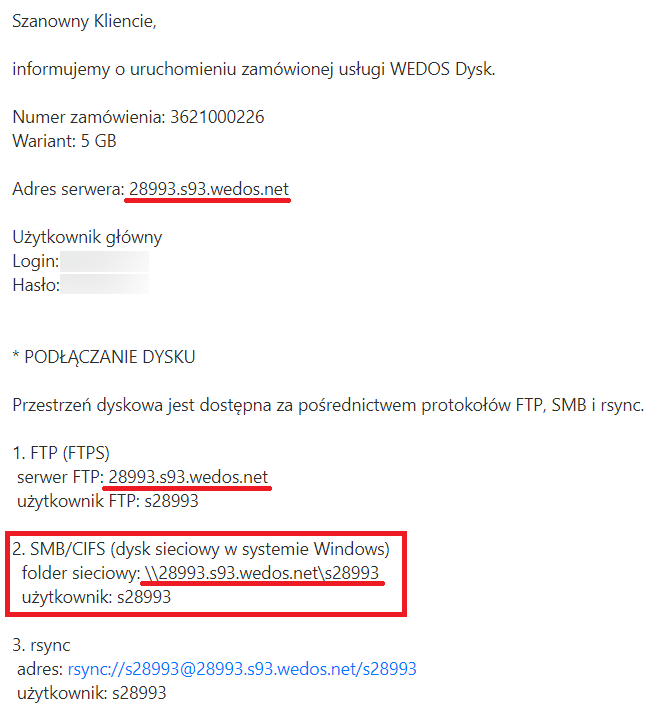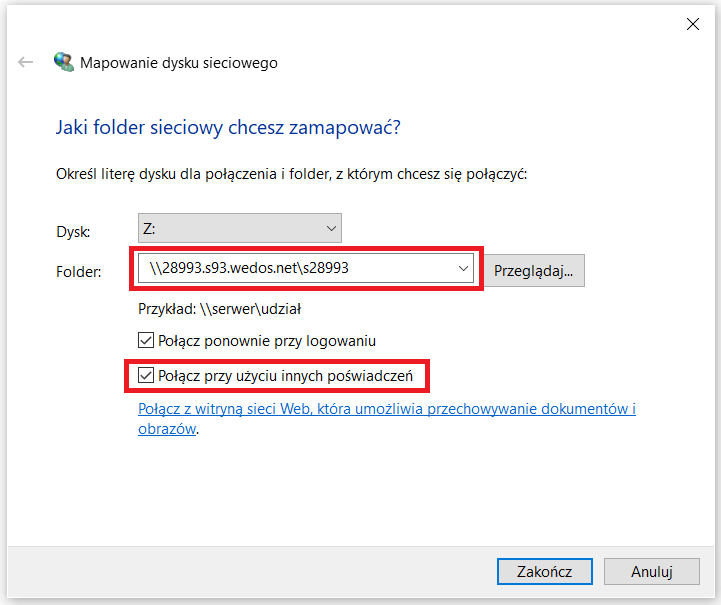SMB (zwany także CIFS) to protokół służący do udostępniania plików, używany głównie między komputerami z systemem Windows (dyski udostępnione).
Niektóre ograniczenia w udostępnianiu plików przez SMB:
- Komunikacja SMB nie jest szyfrowana. Zalecamy stosowanie szyfrowania przez stunnel (patrz poniżej).
- Na dłuższych dystansach (między komputerem a serwerem) protokół nie jest zbyt użyteczny, wydajność i szybkość zależą od jakości połączenia internetowego. Protokół będzie najodpowiedniejszy do wykonywania kopii zapasowej serwerów Windows, które są zlokalizowane u nas.
- Pamiętaj, że niektórzy dostawcy usług internetowych blokują porty SMB. Aby obejść blokadę, skorzystaj z programu stunnel.
- Komunikacja protokołu SMB może być często blokowana przez firewall (porty TCP 139 i 445) – w przypadku występowania problemów, upewnij się, że możesz łączyć się z tymi portami.
Jeśli nie chcesz używać tego protokołu do łączenia się z dyskiem, zalecamy jego wyłączenie (w ustawieniach danego użytkownika).
Połączenie z Windows
Do zrealizowania połączenia niezbędne będzie podanie danych dostępowych, które znajdziesz w e-mailu informującym o uruchomieniu usługi. W wiadomości podana będzie ścieżka, użytkownik i hasło (to jest identyczne dla wszystkich typów połączeń).
Po przygotowaniu danych dostępowych, przy pomocy eksploratora Windows otworzymy okno Ten komputer. Następnie w zakładce Komputer wybierzemy opcję Mapuj dysk sieciowy.
Pojawi się okno do wprowadzenia danych. Wypełnij pole Folder, podając ścieżkę z e-maila informującego o uruchomieniu usługi.
Opcja „Połącz przy pomocy innych poświadczeń” jest w tym przypadku zbędna. Z WEDOS Dyskiem łączysz się za pomocą innych danych dostępowych niż do swojego komputera. Okno do wprowadzenia danych zostanie więc wyświetlone we wszystkich przypadkach.
Dysk, to jest literę dysku, możesz wybrać dowolną.
Wciśnij przycisk Zakończ w celu potwierdzenia. Następnie wprowadź dane dostępowe – je również znajdziesz w e-mailu o uruchomieniu usługi.
Po kliknięciu przycisku OK (w przypadku, że dane dostępowe zostały wprowadzone poprawnie), otworzy się okno z zawartością dysku.
Połączenie z Linuxa
Sposób połączenia dysku w Linuxie może być różny w zależności od używanej dystrybucji. Zazwyczaj musisz mieć zainstalowane pakiety: samba-client, cifs-utils, smbfs.
W celu połączenia do /etc/fstab dodaj następujący wiersz (uzpełnij o swoje dane):
//1021.s21.wedos.net/s1021 /mnt/disk cifs cred=/home/user/secret.cfg,_netdev,nounix,noperm 0 0
- //1021.s21.wedos.net/s1021 – adres ze ścieżką dla połączenia (adres serwera/użytkownik)
- /mnt/disk – katalog, do którego ma być połączony dysk zdalny (katalog musi istnieć)
- cred=/home/user/secret.cfg – plik z danymi dostępowymi
Plik /home/user/secret.cfg będzie zawierał login i hasło (prawo do odczytu miałby mieć jedynie użytkownik root):
username=s1021
password=*********
Na końcu dysk połączymy poleceniem:
mount /mnt/disk
Połączenie szyfrowane
Jeśli chcesz się zalogować na dysk w sposób całkowicie szyfrowany, konieczne będzie użycie programu stunnel, który utworzy szyfrowany tunel pomiędzy Twoim komputerem i naszym serwerem.
Protokół SMB używa portów 139 i 445. Szyfrowany wariant jest do dostępny na portach 140 a 446 – na nie należy skierować szyfrowany tunel.
Do utworzenia szyfrowanego kanału używamy programu stunnel – (stunnel.org). Porty 139 i 445 zostaną przekierowane przez serwer na porty 140 a 446. Po stronie klienta musi natomiast istnieć stunnel, który ustawi połączenie szyfrowane z powrotem na porty lokalne 139 i 445.
W systemie Windows porty 139 i 445 są zawsze zajęte, trzeba więc to obejść. Konieczne będzie dodanie Microsoft loopback adapter, ustawienie na nim kolejnego adresu IP i łączenia się do niego (how to secure samba with stunnel – wiki.netbsd.org). Inną możliwością jest posiadanie innego urządzenia z Linuxem, który będzie działać jako kliencka część stunnelu.
Konfiguracja programu stunnel (/etc/stunnel/stunnel.conf) po stronie klienta wygląda mniej więcej tak:
[samba445]
accept = 445
client = yes
connect = 1021.s21.wedos.net:446
[samba139]
accept = 139
client = yes
connect = 1021.s21.wedos.net:140
W fstabu łączymy się z localhost:
//localhost/s1021 /mnt/disk cifs cred=/home/user/secret.cfg,_netdev,nounix,noperm 0 0
fingerprint certyfikatu dla zabezpieczenia się przed atakiem MITM jest: je: C4:12:01:C3:C1:BB:CF:F0:4F:7D:8C:28:06:E6:46:70:53:F7:E1:B6